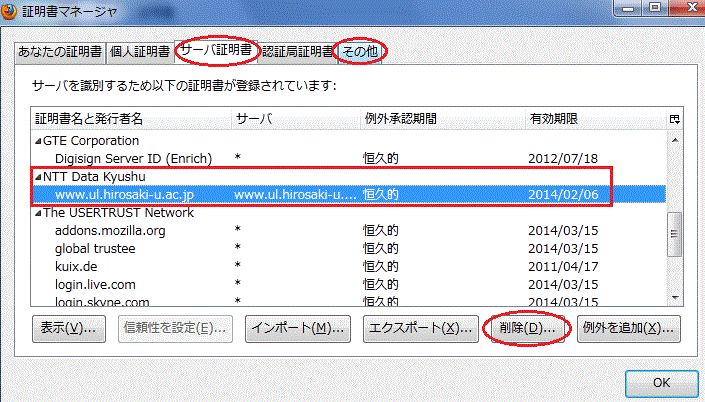2) [サーバ証明書]のタブを開き,エラーを生じさせている以下の証明書を探してください。
発行者名:NTT Data Kyushu
証明書名:www.ul.hirosaki-u.ac.jp
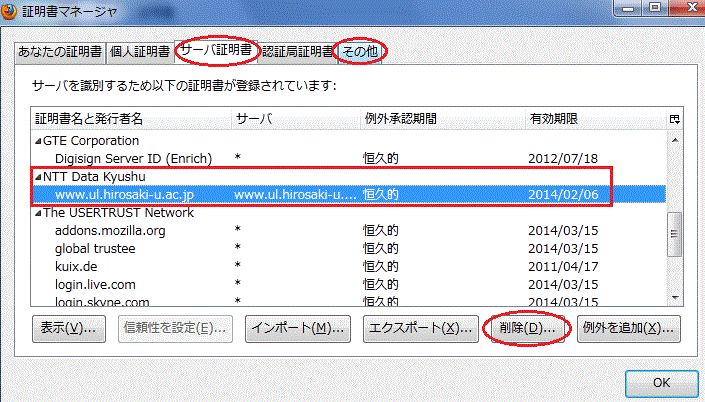
3) この証明書をクリックして選択し,[削除]ボタンをクリックします。確認画面が表示されたら[OK]をクリックします。
| 図書館案内 | 蔵書検索 | 情報検索 | 雑誌/電子ジャーナル | 文献複写 | コレクション | 刊行物等 | 学術情報リソース |
| ホーム > 文献複写 / 学外図書借用申込 > Web依頼時の証明書エラー対応について(Firefoxの場合) |
Web依頼時の証明書エラー対応について
附属図書館情報システムの証明書更新により,文献複写 / 学外図書借用申込のWeb依頼時に証明書エラーが発生する場合や初めて「文献複写 / 学外図書借用申込」を利用する際に証明書エラーが発生した場合,次の処理を行ってください。